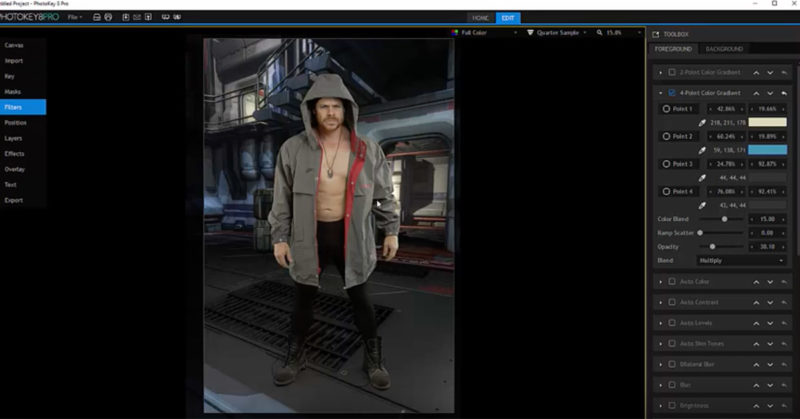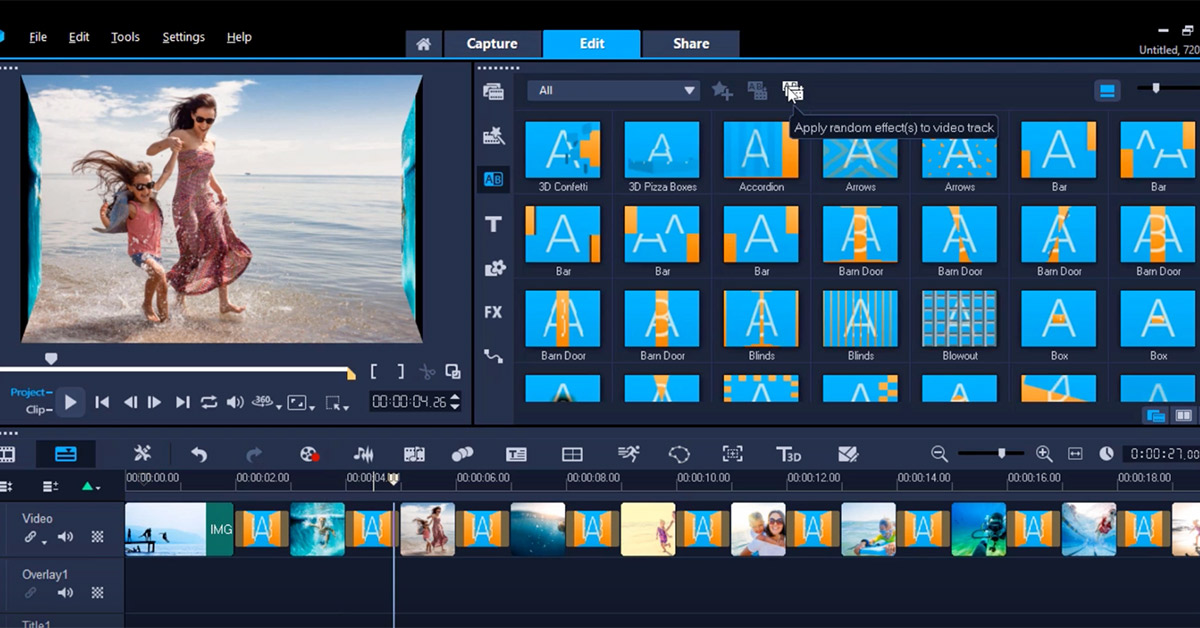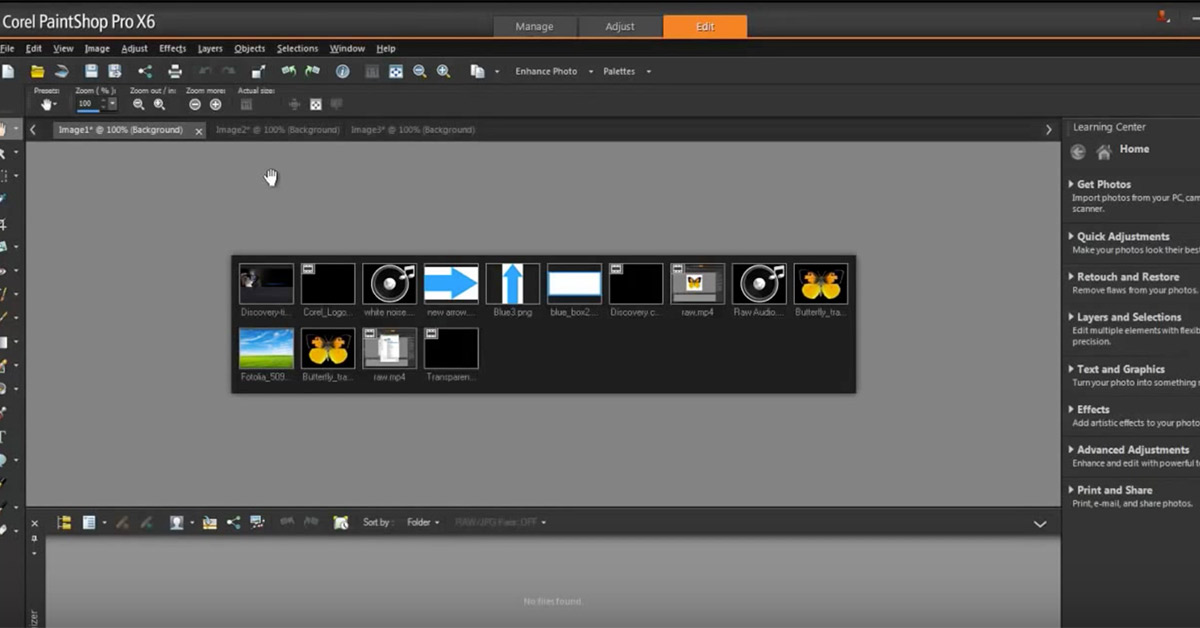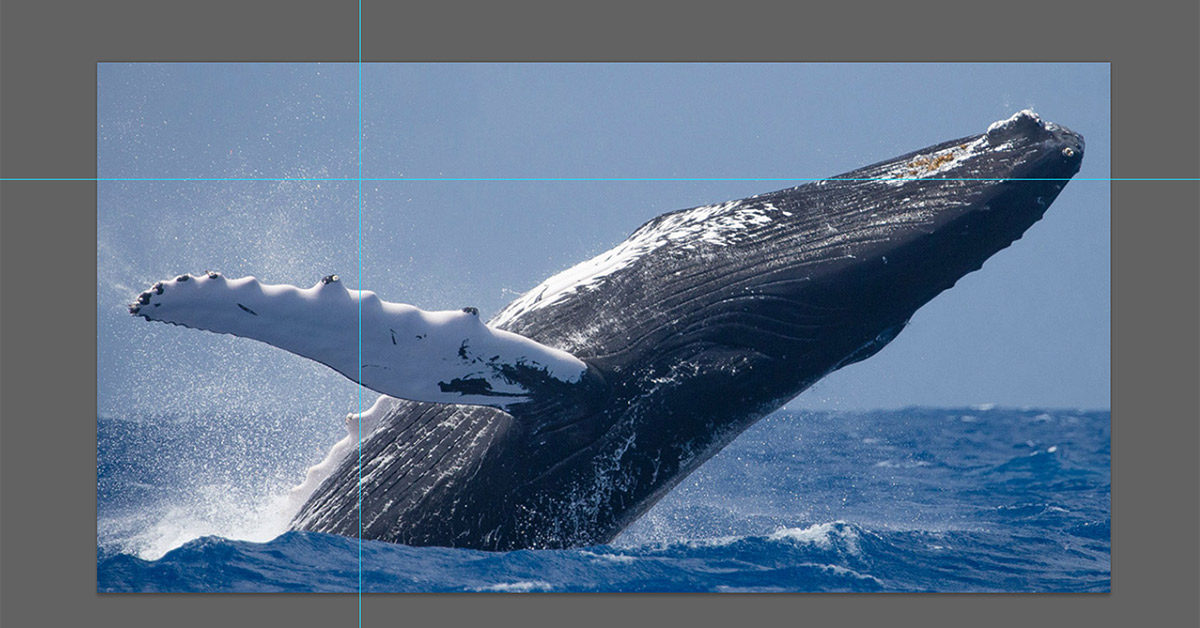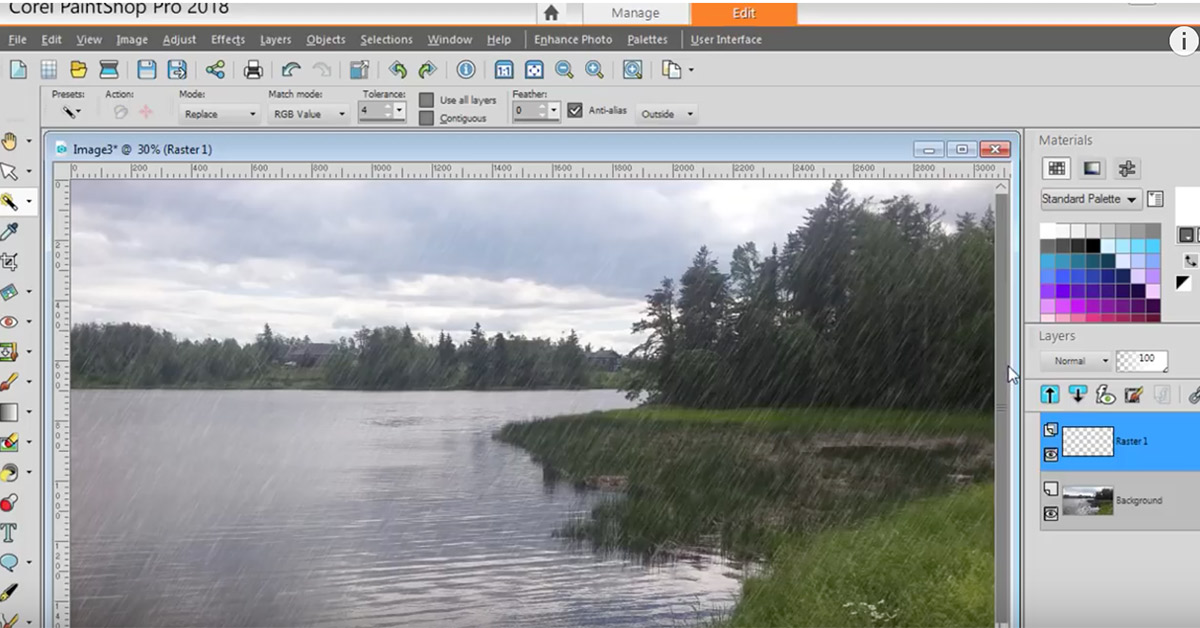PhotoKey8, fotoğrafçıların ve fotoğraf üzerine çalışan tasarımların hayatını kolaylaştıran yazılımlardan biri. Özellikle yeşil arka fon üzerindeki çekimlerde yeşil arka planı kaldırma gibi özelliklerinin yanı sıra fotoğraflar üzerine filtre ekleme ve renk ayarları yapma gibi özellikleriyle de kullanıcılara birçok kolaylık sağlıyor.
Geçtiğimiz günlerde PhotoKey8 üzerinde filtre kullanımı üzerinde durmuş ve temel özellikleri paylaşmıştık. Bugünkü rehberimizde de farklı filtrelerin kullanımlarını anlatıyor olacağız.
4 Point Color Graident
Geçtiğimiz rehberde 2 farklı renk odaklı filtreler üzerinde durmuştuk. Bugünkü yazımızda ise 4 noktalı renk filtresini anlatıyor olacağız.
Aşağıdaki örnektede görebileceğiniz gibi fotoğrafın üstüne 4 farklı renk atanmış durumda. Bu filtreyi düzenlemenin ve kullanmanın birden fazla yöntemi bulunuyor. Bu filtreler birden fazla renk geçişleri olan “color overlay” efekti için oldukça ideal.
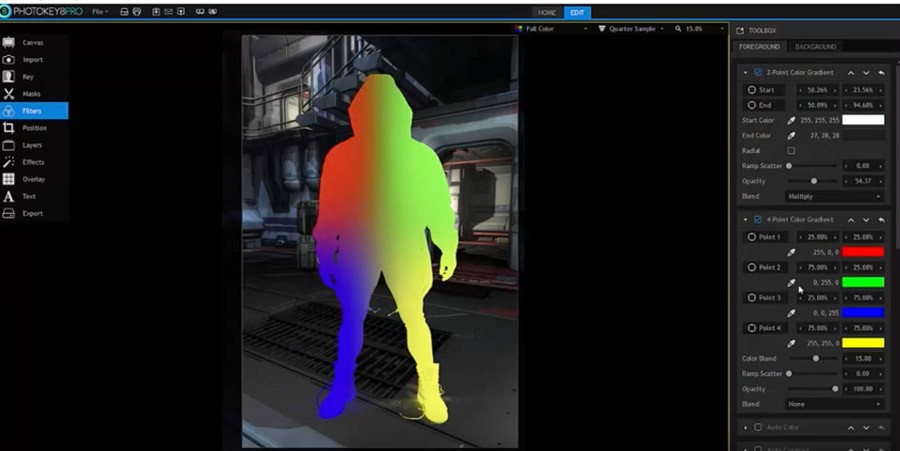
Farklı ışık açılarına göre farklı renkleri de bu filtre ile yansıtmak mümkün. yukarıdaki örnekte sol üstte bulunan kırmızı renkli alana daha sıcak bir ışık kaynağı görüntüsü eklenebilir. Aşağıdaki örnekte yapılan değişiklikleri görebilirsiniz. Kırmızı rengi daha sıcak bir renge dönüştürdük. Bunun için sağ panelde bulunan kırmızı rengi, daha sıcak bir tonla değiştirdik. Yeşil alan ise daha soğuk renkleri yansıtıyor bu sebeple o alanı da daha soğuk bir ton ile değiştirdik. Mavi renk için yer yüzeyinde bulunan koyu gri tonunu seçtik ve sarı renk için de sağ taraftaki yer yüzeyi üzerindeki karanlık alanı seçtik.
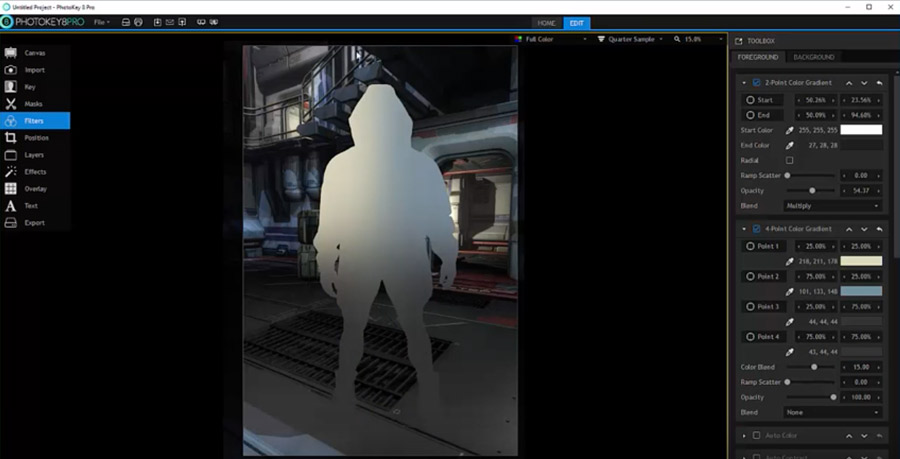 <
<
Bu değişiklikleri yaptığınızda öndeki objenin (bu örnekte, modelin) üzerindeki renkleri ortama daha yakın bir hale getirmiş olduk. Bu efektleri öne çıkartarak fotoğrafa uygulamak için “Blend Mode” üzerinden “Multiply” efektini seçtiğimizde de aşağıdaki gibi bir görüntü elde etmiş oluruz.
img src=”http://blog.eti.com.tr/wp-content/uploads/2017/12/photokey-4-noktali-filtre3.jpg” alt=”” width=”900″ height=”448″ class=”aligncenter size-full wp-image-1026″ />
Renk dağılımını ortama daha uygun yapmak için “Color Cast” çalışması yapmamız gerekiyor. Bunu için “Opacity” ayarlarını değiştirerek, renk filtresinin yoğunluğunu değiştirebiliriz.
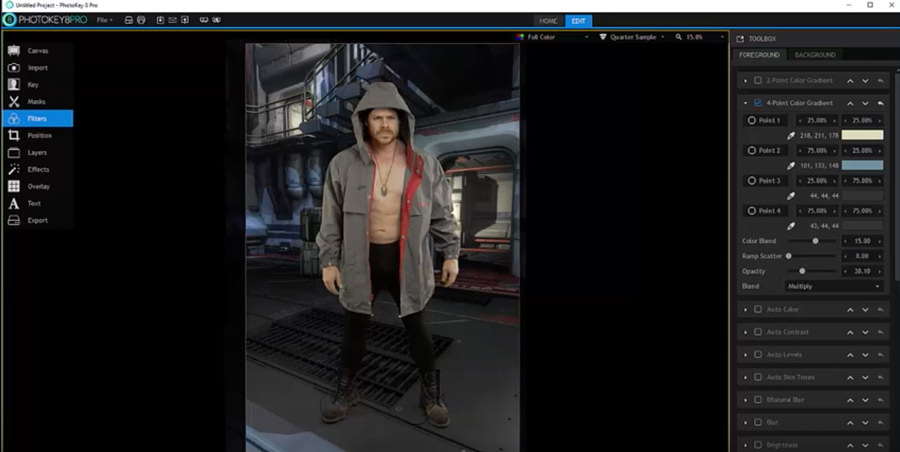
Bu işlem sonrasında model, ortam ile daha uyumlu olurken, ışık açıları da daha net bir şekilde belli olacaktır. Bunun sonrasında yine efektin başlangıç ve bitiş noktalarını seçerek, filtrenin yoğunluk alanlarını da değiştirebiliriz. 4 farklı renk kullandığımız için her bir rengin başlangıç ve bitiş noktasını belirleyebiliyoruz.

Sonuç olarak baktığımızda ise farklı açılardan verdiğimiz sıcak ve soğuk renklerle modelimizi ortama daha iyi bir şekilde entegre etmiş oluyoruz. İlerleyen günlerde filtre kullanımlarıyla ilgili daha farklı örnekleri de sizlerle paylaşıyor olacağız.